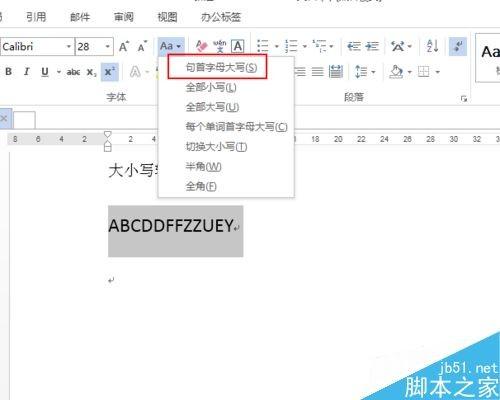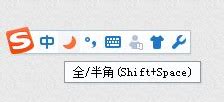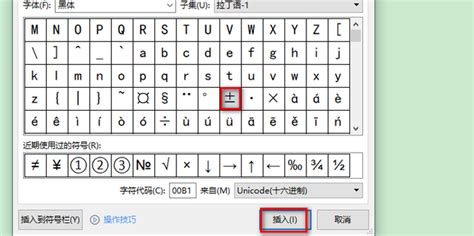dareu键盘如何切换灯光?
dareu键盘灯光怎么切换

dareu(达尔优)机械键盘以其丰富的灯光效果和多样的调节功能,吸引了众多用户和游戏爱好者。无论是为了提升游戏体验,还是为了美化办公环境,达尔优键盘的灯光调节功能都提供了丰富的选项。以下是关于如何切换和调节达尔优键盘灯光的详细指南。

一、基础设置与快捷键
达尔优键盘通常配备了多种功能键,通过按键组合可以实现灯光的切换和调整。以下是几种常见的调节方法:

1. 切换灯光模式
大多数达尔优键盘可以通过“Fn”键加上特定的功能键来切换不同的灯光模式。具体按键组合可能因型号而异,常见的组合有:
“Fn + F1”切换到呼吸灯模式
“Fn + F2”切换到常亮模式
“Fn + F3”关闭灯光
“Fn + F7”按下任意键时,由该键向四周扩散灯光颜色
“Fn + F8”从第一行第一个键位依次亮起,反复循环
“Fn + F9”按下键盘后灯光亮起
“Fn + F10”所有灯一起亮,之后一起熄灭
2. 调节亮度
通过“Fn”键加上“↑”或“↓”键,可以调节当前灯光的亮度。部分型号可能还有专门的亮度调节键。此外,“Fn + 方向键”或“Fn + Scrl Lock”也可以调节背景灯光的亮度。
3. 调节灯光颜色
达尔优键盘还支持RGB灯光,用户可以通过特定的按键组合来调节灯光的颜色。例如,某些型号可以使用“Fn + Pause Break”来进入颜色调节模式,然后通过方向键或数字键选择所需颜色。
二、高级设置与软件调节
除了基本的按键组合调节外,达尔优机械键盘还支持通过专用软件进行更详细的灯光设置。以下是软件调节的步骤:
1. 下载并安装软件
访问达尔优官方网站,找到对应型号的驱动程序和管理软件进行下载。下载完成后,双击安装包进行安装,按照提示完成安装过程。
2. 连接键盘
确保你的达尔优机械键盘已通过USB接口连接到电脑上。如果键盘有独立的灯光开关,确保它已打开。
3. 打开软件
安装完成后,打开达尔优键盘管理软件。软件界面通常会显示当前连接的键盘信息。
4. 选择灯光设置
在软件界面中,找到“灯光设置”选项,点击进入。在这里,你可以看到各种灯光模式的选项,包括常亮模式、呼吸模式、波浪模式、打字模式等。
5. 调整灯光效果
在灯光设置中,你可以选择不同的灯光模式,并调整颜色、亮度和闪烁频率等。大多数软件都提供了实时预览功能,你可以在调整时看到效果。
常亮模式:灯光持续亮起,适合在光线较暗的环境中使用。
呼吸模式:灯光会以一定的频率进行渐变,给人一种呼吸的感觉。
波浪模式:灯光从一侧流动到另一侧,形成波浪效果。
打字模式:在按下某个键时,该键会亮起,适合游戏和打字时使用。
6. 自定义灯光效果
对于一些高端型号,达尔优键盘还支持灯光效果的自定义。这意味着你可以根据自己的需求创建独特的灯光效果。在软件中选择“自定义灯光”选项,进入自定义设置界面。在这里,你可以选择不同的灯光效果,如波浪、闪烁等,并可以调整每种效果的速度和颜色。
7. 保存设置
完成调节后,记得保存设置,以便下次使用时直接应用。
三、灯光效果的宏设置
达尔优机械键盘还允许用户通过宏设置来实现更复杂的灯光效果。这对于游戏玩家来说尤其有用,因为他们可以根据不同的游戏场景设置不同的灯光效果。以下是宏设置的步骤:
1. 进入宏设置界面
在达尔优软件中,找到“宏设置”选项。
2. 录制宏
选择一个未使用的宏键,点击“录制”,然后按下你想要的按键和灯光效果。
3. 设置灯光效果
在录制的宏中,可以加入灯光效果的设置,比如在特定的按键被按下时,改变灯光颜色或模式。
4. 保存并应用
完成宏设置后,保存并应用,以便在游戏中使用。
四、常见问题与解决
在使用达尔优机械键盘调节灯光的过程中,用户可能会遇到一些常见问题。以下是一些常见问题的解答:
1. 键盘无法连接
检查键盘是否正确连接到电脑,确保USB接口没有问题。如果问题依然存在,尝试更换USB接口或重启电脑。
2. 灯光无法调节
确保软件已更新到最新版本,并尝试重新连接键盘。如果键盘有独立的灯光开关,确保它已打开。
3. 恢复默认设置
通常,按下“Fn + Esc”键可以恢复出厂设置。具体操作可以参考用户手册。
五、维护与更新
为了确保达尔优机械键盘的灯光效果始终保持最佳状态,用户需要定期检查和更新驱动程序,以及清理键盘。
1. 定期更新驱动
访问达尔优官方网站,查看是否有新的驱动程序更新,并及时下载和安装。
2. 清理键盘
定期清理键盘,确保灯光透过键帽时不会被灰尘遮挡。
3. 备份设置
在进行大规模更改之前,备份当前的灯光设置,以便在需要时恢复。
通过以上步骤,用户可以轻松地调节达尔优机械键盘的灯光效果,无论是为了提升游戏体验,还是为了美化办公环境,丰富的灯光设置都能满足不同用户的需求。希望这篇文章能帮助你更好地理解和使用达尔优机械键盘的灯光调节功能,享受更好的使用体验。
- 上一篇: 汴梁为何被称为东京?
- 下一篇: 红薯叶的美味制作秘籍
-
 笔记本电脑键盘失灵该怎么修复?资讯攻略11-30
笔记本电脑键盘失灵该怎么修复?资讯攻略11-30 -
 如何在键盘上轻松打出中文点号?资讯攻略11-19
如何在键盘上轻松打出中文点号?资讯攻略11-19 -
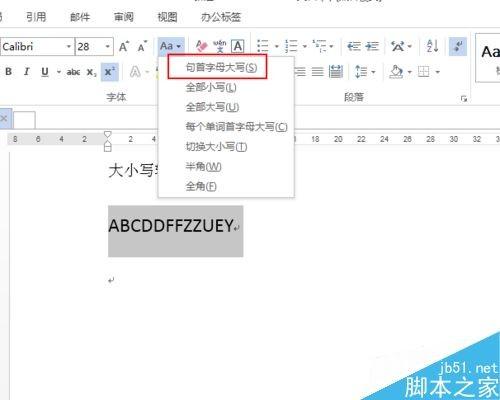 一键切换,WORD文档英文字母大小写转换秘籍!资讯攻略11-21
一键切换,WORD文档英文字母大小写转换秘籍!资讯攻略11-21 -
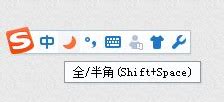 电脑键盘Shift键高效使用指南资讯攻略11-16
电脑键盘Shift键高效使用指南资讯攻略11-16 -
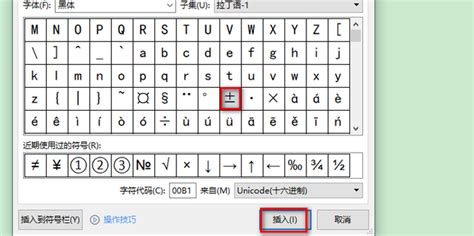 如何在手机上打出正负号(±)资讯攻略01-25
如何在手机上打出正负号(±)资讯攻略01-25 -
 揭秘NumLock键的神奇功能与用途资讯攻略11-19
揭秘NumLock键的神奇功能与用途资讯攻略11-19